Win10音量图标没反应怎么办? WIN10音量图标不可用的解决办法
最近有不少使用win10系统电脑的用户反映,右下角的音量图标没有反应的情况,导致无法正常使用,遇到这种问题具体该如何解决呢?本文就给大家带来win10系统音量图标没反应的解决方法吧!具体步骤:1、首先
最近有不少使用win10系统电脑的用户反映,右下角的音量图标没有反应的情况,导致无法正常使用,遇到这种问题具体该如何解决呢?本文就给大家带来win10系统音量图标没反应的解决方法吧!
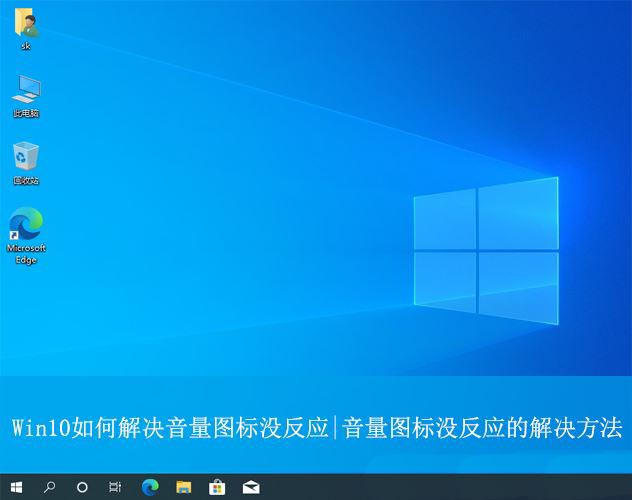
具体步骤:
1、首先,按下"win+r"键打开"运行"窗口,输入"services.msc"命令打开服务界面。
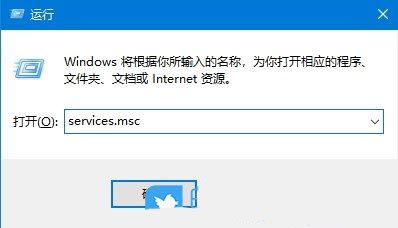
2、接着,在打开的服务界面中,找到并双击打开“windows audio”。
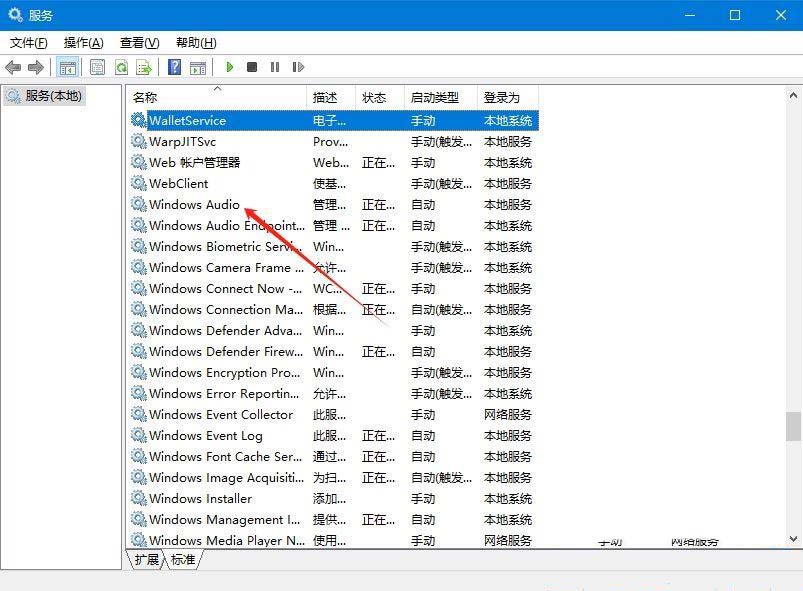
3、然后,在弹出的属性界面中,选择启动“服务状态”,点击应用-确定即可。
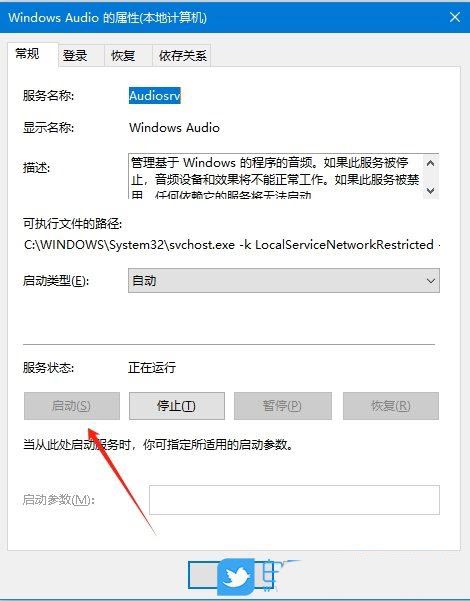
以上就是win10解决音量图标没反应问题的方法,希望大家喜欢,请继续关注代码网。
相关文章:
-
最近有不少用户在使用win11系统时想把某些应用固定在任务栏中,却发现任务栏处于固定状态,因此想设置一下,具体该如何操作呢?本文就给大家带来win11系统组策略固定任务栏的操作方法…
-
我们在用 windows 10 操作系统的时候,可能会遇到各种各样的错误代码。其中,0x800f0805 这个错误码是比较常见的问题。一般情况下,这个错误码表示你的电脑连不上微软的…
-
windows 11 的「设置」应用是管理系统配置的核心工具,涵盖了从个性化用户设置,到关键系统选项的方方面面。但有时候,「设置」应用可能会遇到一些奇奇怪怪的问题,如白屏、无响应、…
-
ultimate ears(ue)是一个专注于高品质定制监听入耳式耳机和无线蓝牙音箱的品牌,成立于1995年,最初是为了解决舞台监听问题而创立。ue以其动铁技术在耳机行业中享有盛誉…
-
[windows10] Win10系统ipv4和ipv6没访问权限怎么办 Win10系统ipv4和ipv6没访问权限解决方法众所周知,ipv4与ipv6都属于windows 10操…
-
[windows10] Win10未检测到正确安装的网络适配器怎么办网络适配器是一种用于连接电脑和网络的硬件设备,它可以是内置的,也可以是外接的,比如无线网卡,网线,USB转接器等…
版权声明:本文内容由互联网用户贡献,该文观点仅代表作者本人。本站仅提供信息存储服务,不拥有所有权,不承担相关法律责任。
如发现本站有涉嫌抄袭侵权/违法违规的内容, 请发送邮件至 2386932994@qq.com 举报,一经查实将立刻删除。
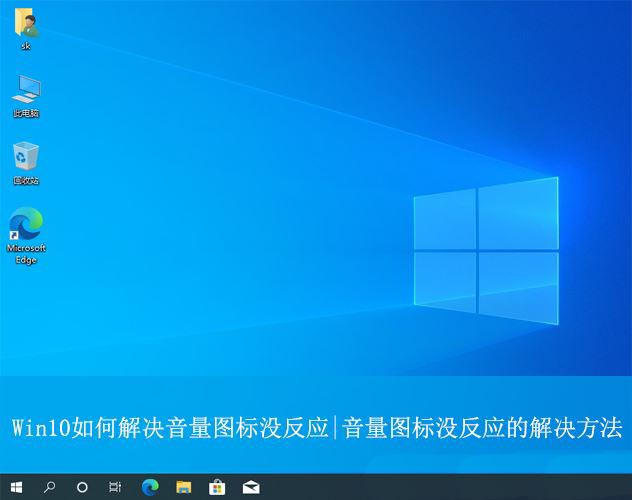
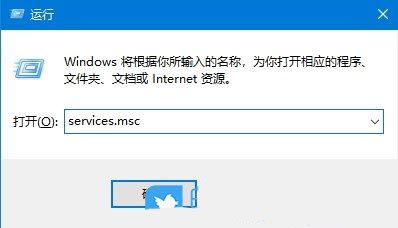
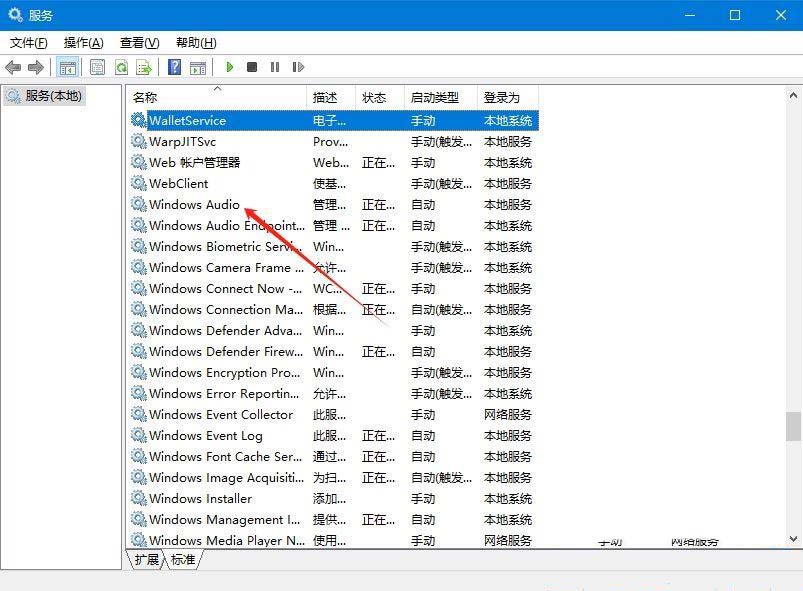
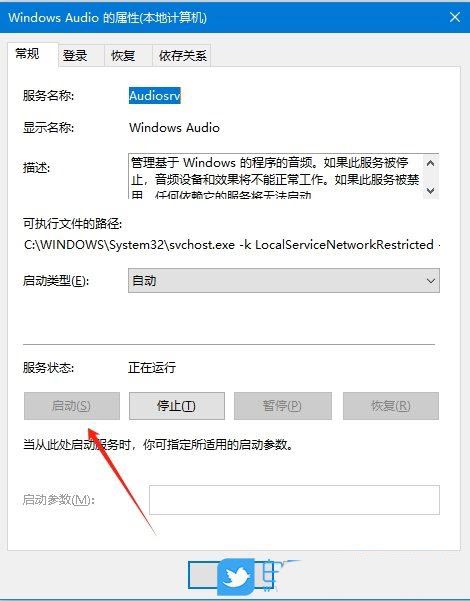

发表评论